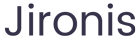全面解析TP-Link路由器设置AP模式的方法与技巧
在现代家庭和办公室,我们对网络的依赖日益增强。TP-Link作为全球知名的网络设备品牌,其路由器因其性能和稳定性深受用户喜爱。本文将全面解析如何将TP-Link路由器设置为AP(Access Point,接入点)模式,以扩展您的无线网络覆盖范围,并提供网络性能的实用技巧。
AP模式的概念与用途
AP模式,即接入点模式,是无线网络的一种工作方式。在这种模式下,路由器可以连接到主路由器,并通过无线信号扩展网络覆盖范围。AP模式适用于那些位于家庭或办公室的网络盲区的地方,能够增强信号强度,使得每一个角落都能享受到稳定的网络连接。
当主路由器的无线信号无法覆盖某个区域时,我们可以通过设置TP-Link路由器为AP模式来填补这个信号空白。AP模式的工作原理是将有线互联网连接转化为无线信号,让更多的设备能够访问网络。这对于大面积的居住空间、办公室或公共场所尤为重要。
准备工作:确认设备与网络环境
在正式设置TP-Link路由器为AP模式之前,需要先对设备和网络环境进行一定的准备。首先需确保你拥有一台可以正常工作的TP-Link路由器。此外,确认你已有的主路由器能正常上网,并且有一个空余的以太网接口可供TP-Link路由器连接。
其次,了解你的网络架构非常重要。如果你的主路由器是一个无线路由器,那么你需要通过以太网线将TP-Link路由器连接到主路由器的LAN口。如果主路由器是有线的,你可以将TP-Link路由器同样连接到其LAN口。这样才能确保TP-Link路由器能顺利接入互联网。
设置TP-Link路由器为AP模式的操作步骤
接下来,我们将详细介绍如何将TP-Link路由器设置为AP模式,包括各个步骤的具体操作: 1. **连接TP-Link路由器**:使用以太网线将TP-Link路由器连接到主路由器。确保连接稳固,避免数据传输中断。 2. **访问管理界面**:在电脑的网页浏览器中输入TP-Link路由器的默认IP地址(通常为192.168.0.1或192.168.1.1),然后按下回车键。 3. **登录路由器**:输入你的用户名和密码,通常默认的用户名和密码均为admin。成功登录后,你将进入路由器的管理控制界面。 4. **选择工作模式**:在设置界面中,找到“工作模式”选项,选择“AP(Access Point)模式”。 5. **配置网络参数**:接着,需要配置网络参数,包括SSID(无线网络名称)、无线密码等。确保这些设置与你主路由器的网络设置一致。 6. **保存并重启**:完成设置后,点击保存按钮,系统将提示重启路由器以应用新的设置。 7. **测试网络连接**:重启完成后,使用手机、平板或电脑等设备尝试连接新的无线网络,检查网络是否顺利连接。 以上步骤完成后,你的TP-Link路由器便成功转换为AP模式,网络信号也会得到显著改善。
网络性能的技巧
成功设置为AP模式后,你可能会想要进一步网络性能。以下是一些实用的建议: 1. **选择合适的无线频道**:在设置无线网络时,可以根据周围无线网络的繁忙程度选择一个较为空闲的频道,以减少信号干扰。 2. **定期重启路由器**:定期重启可以帮助清理缓存,提升路由器的工作效率。设定一个周期性重启的计划,保持网络的稳定性。 3. **合理布置路由器位置**:AP的位置也影响信号强度。应将其放置在开放空间,离地高度适中,避免在墙角等信号阻隔位置。 4. **固件更新**:定期检查TP-Link路由器的固件版本,确保其处于最新版本,以修复可能存在的漏洞,保障网络安全和性能。 5. **使用网络监控工具**:通过工具监控网络流量及设备连接情况,可以发现潜在的网络问题并进行处理。 在应用上述技巧之后,网络的稳定性与覆盖范围将会显著提升,用户的网络体验也将水涨船高。
相关问题解析
TP-Link路由器在AP模式下会造成速度降低吗?
在讨论TP-Link路由器在AP模式下是否会导致速度降低时,有必要详细分析几个关键因素。首先,我们必须了解AP模式的工作原理:AP将有线信号转化为无线信号,通过无线信号将网络覆盖到更广的区域。然而,AP模式的速度限制主要取决于两个方面,首先是网络环境,其次是设备的具体配置。
如果网络环境较好,且主路由器速度很快,那么TP-Link路由器在AP模式下的速度不会受到太大影响。然而,在实际使用中,若TP-Link路由器的无线信号接收不佳、干扰过多或者人流量过大,那么就可能遇到速度降低的问题。 另外,要注意的是,AP模式将会把有线连接的总带宽分配给连接到其上的所有无线设备。例如,如果主路由器提供100Mbps的速度,而连接的设备较多,那么每台设备分到的带宽可能会减小。因此,尽量减少同时连接到AP的设备数量,以确保每台设备能够获得更快的网络速度。
如何解决AP模式下的信号不稳定问题?
在TP-Link路由器设置为AP模式后,用户有时可能会遇到信号不稳定的问题。解决信号不稳定的原因需要从多方面入手。首先,检查AP的布置位置,很大程度上决定了信号传输的质量。AP如果放置在墙壁、金属物体或电器设备旁边,这些都会导致信号衰减。
其次,可以尝试改变以太网线的连线方式。如果使用的是较低质量的以太网线,建议更换为更高标准的线缆(如Cat6或Cat7)以降低信号损失。 还可以尝试更新TP-Link路由器的固件版本,以便获取最新的性能与安全补丁。此外,配置更好的无线频道来减少干扰也是一条可行的路径。使用智能手机检测周围信号的频道情况后,灵活选择一个较为空闲的频道进行设置。最后,定期重启AP是一个小技巧,能够帮助AP清理日志和缓存,从而提升工作稳定性。
在什么情况下需要将TP-Link路由器设置为AP模式?
将TP-Link路由器设置为AP模式是一个非常实用的网络扩展方式。但并不是所有情况下都需要这样做。一般情况而言,当用户发现家庭或办公室某些区域信号不良时,便可以考虑这个选择。
具体来说,如果你在使用无线设备时常常遇到信号断连或速度极慢的问题,那么这表明可能需要AP模式来提升覆盖范围。例如在大型办公室、两层楼的家中,或是一些信号遮挡严重的空间,都可以通过设置TP-Link路由器为AP来解决问题。 此外,若你的主路由器存在覆盖区域太小、信号弱的情况,或者你需要为别的区域添加更多的网络设备接入,也可选择AP模式。尤其是在一些商用场所,如咖啡厅、商铺,如果用户数量较多,需要应对更多的设备接入,设置TP-Link路由器为AP将会是非常有效的选择。 综上所述,AP模式有效扩展网络覆盖,提高网络质量,尤其在各种网络需求日益增长的今天,其适用场景愈加频繁且重要。
通过以上细致的讲解,读者应当对如何设置TP-Link路由器为AP模式有了全面的认识,以及在AP模式下可能遇到的问题与应对方式。良好的网络体验离不开合理的设备配置和使用策略,希望您能借助这些指导,使自己的网络环境更加优越。